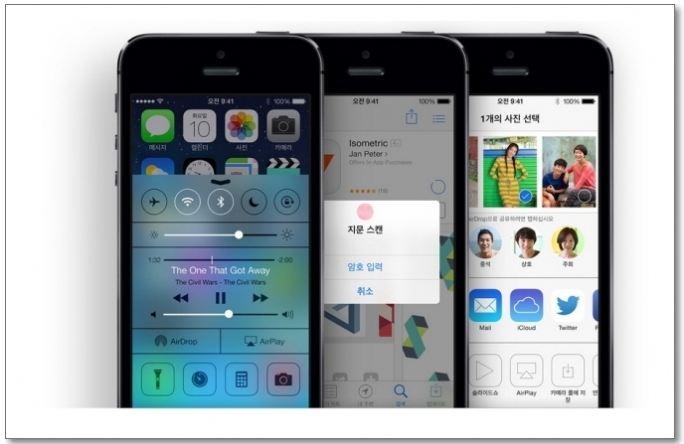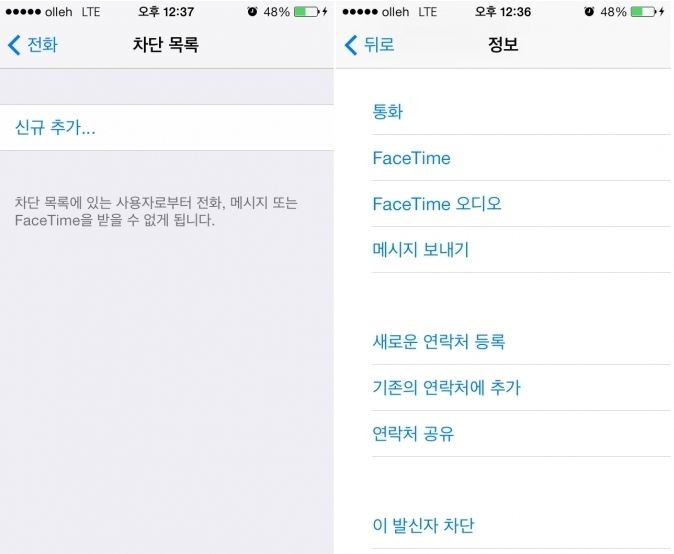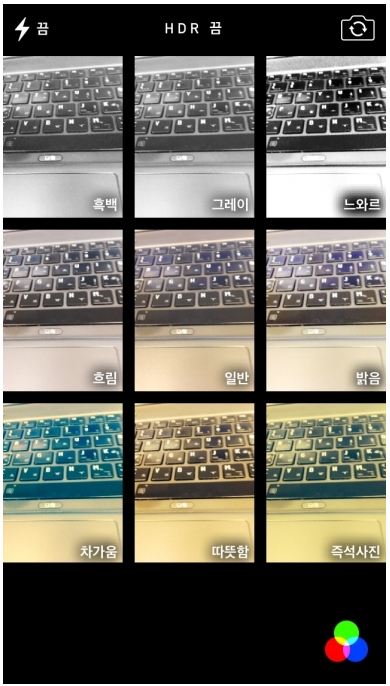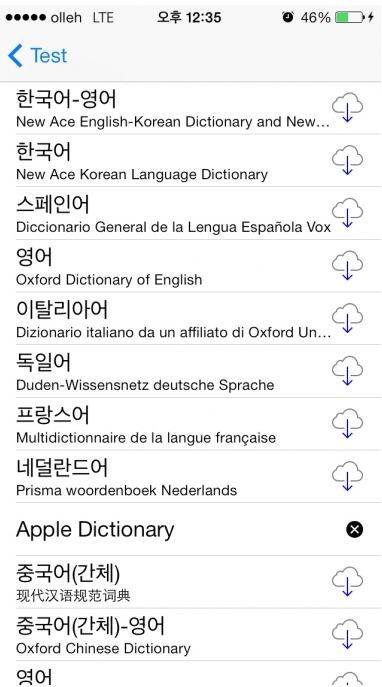검색결과 리스트
글
내가 몰랐던 애플 iOS7 숨겨진 기능.
멀티태스킹, 사용자 인터페이스 사용방법 소개
애플 새 운영체제 'iOS 7'이 배포 일주일 만에 2억 다운로드를 기록하는 등 iOS 역사상 가장 빠른 속도로 확대되고 있다.
새 기계로 바꾸지 않아도 최신 운영체제로 바꿀 수 있다는 점이 가장 큰 장점으로 꼽히고 있다.
애플은 iOS가 새로운 디자인, 사용자인터페이스(UI)로 달라졌지만 사용하기 어렵지 않고 더욱 편리해졌다는 점을 강점으로 내세웠다.
그 동안 널리 알려진 기능 외 아이폰을 좀 더 쉽게 사용할 수 있는 iOS7 내 숨은 기능들을 정리해봤다.
◇ 아이폰5S에 탑재된 iOS7 [사진=애플]
◆전화-문자메시지-메일 사용 시 편리한 기능
애플은 이번 iOS7를 통해 '화면 전체'를 사용하는 방법에 대해 고민한 흔적이 엿보인다. 화면을 왼-오른쪽으로 밀거나, 아래-위로 쓸어내리고 올리는 동작을 응용한 다양한 기능들이 추가됐다.
위에서 아래로 내리면 알림센터, 아래에서 위로 올리면 제어센터라는 것은 쉽게 알 수 있다.
여기에 왼-오른쪽으로 화면을 미는 동작을 익히면 좀 더 편리하게 아이폰을 사용할 수 있다.
우선 문자메시지나 메일을 볼 때 화면 왼쪽 끝에 손가락을 대고 오른쪽으로 미는 동작만으로 바로 전 단계로 돌아갈 수 있다.
문자 메시지 안에서는 오른쪽에서 왼쪽으로 미는 동작을 하면 메시지를 주고받은 상세 시간이 나온다.
아이메시지나 문자메시지를 채팅하듯 주고 받으면 대화를 시작한 최초 시간만이 표시됐던 게 iOS7을 통해 업그레이드 된 것이다.
◇ 특정 발신자를 차단할 수 있는 기능이 추가됐다.
특정인의 문자메시지나 전화를 차단하는 기능도 있다. 그 동안 스팸문자를 차단하려면 특정 애플리케이션을 다운로드받아야만 했던 불편이 없어진 것.
차단 방법은 간단하다. 받은 메시지에서 오른쪽 상단의 '연락처'를 누른 후 나오는 느낌표(!)를 클릭하면 맨 하단에 '이 발신자 차단' 버튼이 나온다. 이를 누르면 문자뿐 아니라 전화도 차단된다.
통화 목록에서 느낌표를 클릭한 후 '이 발신자 차단'을 설정해도 된다.
차단 해제도 할 수 있다. '설정'에서 '전화' 혹은 '메시지' 항목에서 차단한 사용자를 관리하면 된다.
◆손 쉬운 사진 공유
이번 iOS7으로 애플의 '공유스트림'은 개설자뿐 아니라 구독자까지 사진을 올릴 수 있게 변경됐다. 일단 공유스트림을 개설하면 사진뿐 아니라 동영상을 누구나 올리고 내릴 수 있다. 댓글을 달거나 소셜네트워크서비스(SNS) 등으로 공유하는 기능은 유지된다.
애플의 사진스트림은 아이클라우드 용량을 차지하지 않기 때문에 무한대로 올릴 수 있는 게 장점이다.
특정 사진에서 '공유'-'아이클라우드(iCloud)' 순서대로 누르면 사진 스트림을 시작할 수 있다. 이 때 상대방의 아이폰에 사진 공유가 설정돼있어야 한다.
사진 스트림은 애플 사용자끼리만 이용할 수 있다. 사진을 업-다운로드 하거나 댓글을 다는 기능으로 단순하기 때문에 다양한 서비스를 이용하려면 기타 사진 공유 앱을 사용하는 것이 좋다.
◆멀티태스킹의 새로운 방법
애플은 iOS7을 배포하면서 모든 개발자들에게 멀티태스킹 API(애플리케이션 프로그래밍 인터페이스)를 공개했다. 이는 다른 앱을 사용하거나 대기상태이더라도 백그라운드에서 업데이트가 진행되는 앱이 많아진다는 의미다.
이는 애플이 배터리 효율성을 유지하기 위해 사용자 이용패턴을 고려해 앱 업데이트를 조절하도록 설정했기 때문에 가능한 기능이다.
이를 테면 페이스북을 아침에 일어나자마자 보는 습관이 있다면 iOS7가 그보다 일찍 자동으로 업데이트를 해 가장 최신의 정보를 볼 수 있도록 해준다.
사파리 브라우저에서 멀티태스킹도 편리해졌다. 기존에는 8개만 열 수 있었던 인터넷 창을 무한대로 열 수 있게 됐다. 기존 좌-우로 넘기는 인터넷 창 멀티태스킹 방식에서 아래-위 나열 방식으로 바뀌었다.
멀티태스킹 화면을 아래로 내리면 다른 애플 제품에서 열어놓은 인터넷 탭도 확인할 수 있어 편리하다.
◆사진 촬영과 보기
사진 촬영 시 오른쪽 하단의 동그라미 묶음을 클릭하면 필터를 적용한 사진을 찍을 수 있다. 뷰티 카메라 앱보다는 보정 기능이 약하지만 기본 이상의 성능을 자랑한다.
사진을 볼 때 '특별한 순간'과 '연도별' 사진 보기 등이 추가된 건 쉽게 알 수 있다. 작은 사진이 타일로 나열돼있을 때 손가락으로 특정 사진을 누르면 미리보기 화면이 나온다. 사진이 많아 찾기 어려울 때 유용한 기능이다.
◇ 새롭게 추가된 카메라 필터
블루투스 및 와이파이 다이렉트를 통한 '에어드롭'으로 사진을 공유하는 것도 편리하다. 공유할 사진을 선택한 후 에어드롭을 누른 후 전송받을 사용자를 선택하기만 하면 된다.
◆그 외 깨알같은 기능
◇ 한영 사전 설정 장면
애플은 이번에 iOS7에 영한 사전을 추가했다. 영어 텍스트를 '선택'하면 나오는 항목에서 '정의'를 누르면 사전으로 바로 연결된다. 맨 처음 사용할 때 '정의'-'관리' 항목에서 한국어-영어 목록을 한번만 다운로드받으면 된다.@
 김현주 기자
김현주 기자
'2. 사람들로 북적이는 백화점 ' 카테고리의 다른 글
| MS윈도우9, 9월30일 공개예정? (0) | 2014.08.23 |
|---|---|
| 아이폰 벨소리 다운받는 사이트. (0) | 2014.08.19 |
| 윈도우7 64비트 MS14-045 업데이트 주의!! (0) | 2014.08.18 |
| 스마트워치 리톳(ritot) 빔프로젝트시계 출시? (0) | 2014.08.12 |
| 아이폰에 아이튠즈없이 동영상,음악, 벨소리 넣기 방법 (0) | 2014.08.12 |